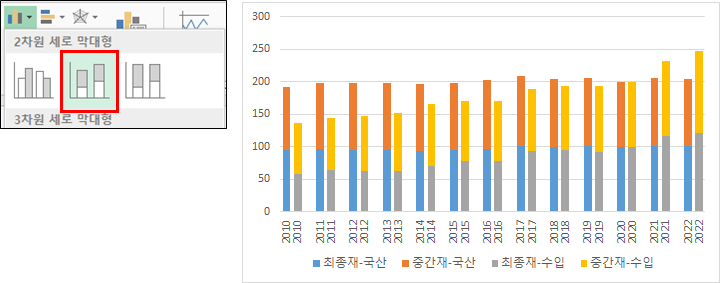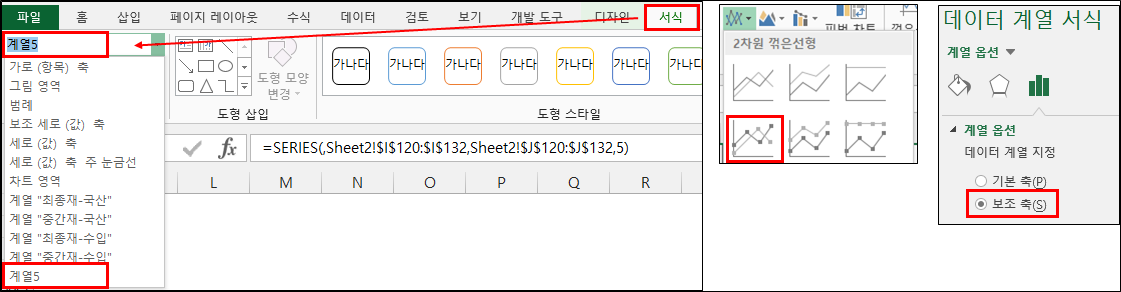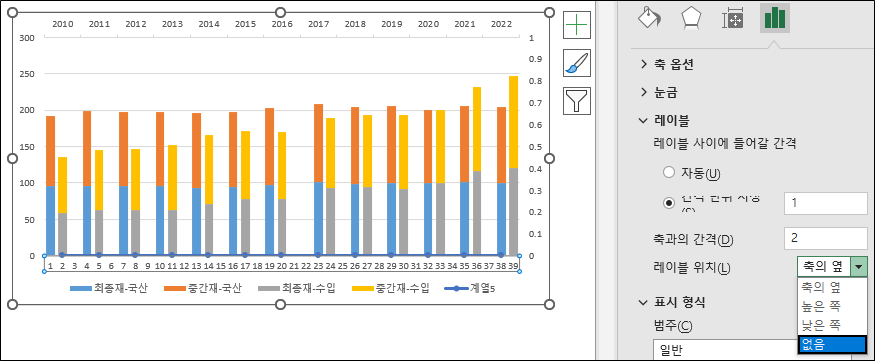인터넷에서 웹서핑을 하다 가끔 주소를 보면 %EA%B0%80 같은 문자를 자주 볼 수 있습니다.
URL(Uniform Resource Locator) 주소는 인터넷에서 리소스(웹 페이지, 이미지, 동영상, 파일 등)를 식별하고 위치를 지정
하기 위한 주소 체계입니다
한글이나 한자 같은 것은 ULR에 직접 입력 하는 것이 불가능하니 규칙에 맞도록 변경합니다.
프로그램 소스에서 많이 사용되기 때문에 어렵지 않게 생각하시는 분들도 많습니다.
하지만 몇개 안되는 업무를 프로그램을 열어서 소스처리하기 번거롭기도 하죠.
엑셀 2013부터는 ENCODEURL 함수로 편리하게 지원합니다.
1. ENCODEURL 함수
ENCODEURL(text) : URL로 인코딩된 문자열을 반환하여 특정 영수 문자가 아닌 문자를 백분율 기호(%) 및 hexadecimal 번호로 대체합니다.
함수의 사용은 기본적입니다. 텍스트를 입력하면 해당하는 URL 체계의 문자를 보여줍니다.

2. URL 주소 체계
① URL에서 허락되는 글자들
- 영문자 : a b c d e f g h i j k l m n o p q r s t u v w x y z A B C D E F G H I J K L M N O P Q R S T U V W X Y Z 0 1 2 3 4 5 6 7 8 9
- 특수문자 : - _ . ~
- 별도 코딩이 필요한 특수문자 : ! * ' ( ) ; : @ & = + $ , / ? # [ ]
② URL을 사용할 때
- 리소스 식별 : URL은 웹페이지의 주소로 사용됩니다. 주소를 사용해서 웹상의 다양한 리소스에 접근 할 수 있습니다.
사용자가 특정 웹 페이지에 접속하거나 이미지를 로드할 때 사용할 수 있습니다. - 위치 지정 : URL은 규칙에 따라 인터넷 상의 리소스가 어디에 위치하는지를 지정함으로 사용자 또는 소프트웨어는 리소스를 정확히 찾을 수 있습니다.
- 하이퍼링크로 연결 : 하이퍼 링크를 만들때는 URL을 사용하여 웹상의 다양한 서비스에 접근합니다.
- 웹 검색 : 검색 엔진은 웹 페이지의 내용과 사용자의 검색어를 URL로 만들어 분석을 빠르게 합니다.
결과, 웹 페이지의 색인과정과 검색 결과를 반환하는데 중요한 역할을 합니다. - 웹 개발 및 웹 서비스 : URL을 사용, 웹 애플리케이션의 다양한 페이지와 엔드포인트를 식별/호출할 수 있습니다.
- 북마크 및 공유 : 사용자는 자주 방문하는 웹 페이지를 북마크 하는데 URL상태로 저장하고, 공유할 수있습니다.
- 네트워크 통신: URL은 네트워크 프로토콜(예: HTTP, FTP)과 함께 사용되어 특정 서버에 데이터를 요청하고 응답을 받을 때 사용 가능합니다.
위에 목적중 가장 중요한것은 웹 검색이라고 보이네요.
URL은 인터넷에서 리소스를 식별하고 위치를 지정하기 위한 필수 도구입니다.
웹 브라우징, 웹 검색, 웹 개발, 데이터 공유 등 다양한 인터넷 활동에서 중요한 역할을 합니다.
사용자와 웹 리소스 사이의 상호작용이 편해지고, 인터넷을 보다 효율적으로 탐색하고 활용할 수 있습니다.
'엑셀' 카테고리의 다른 글
| 엑셀(EXCEL) 범주를 그래프를 로그(LOG) 스케일로 설정하고 범주에 맞는 축 스케일러(라벨)를 달아보기 (0) | 2023.10.04 |
|---|---|
| 엑셀(EXCEL) 셀 병합을 빠른 실행 도구에 등록하거나 VBA를 이용해서 단축키와 연결하기(핫키 만들기) (0) | 2023.09.21 |
| 엑셀(Excel)로 단위 변환해 주는 함수 Convert를 알아보자(다른 체계 숫자 전환) (0) | 2023.09.14 |
| 엑셀(EXCEL)의 중복된 값 제거하고 고유한 값만 남겨두는 "중복된 항목 제거 기능"(데이터 정리 기능) (0) | 2023.09.13 |
| 엑셀(EXCEL) 차트에서 가로 축과 세로 축을 동시에 텍스트로 레이블 달기(그래프 디자인하기, 등급표 만들기, 차트 가독성) (0) | 2023.09.08 |